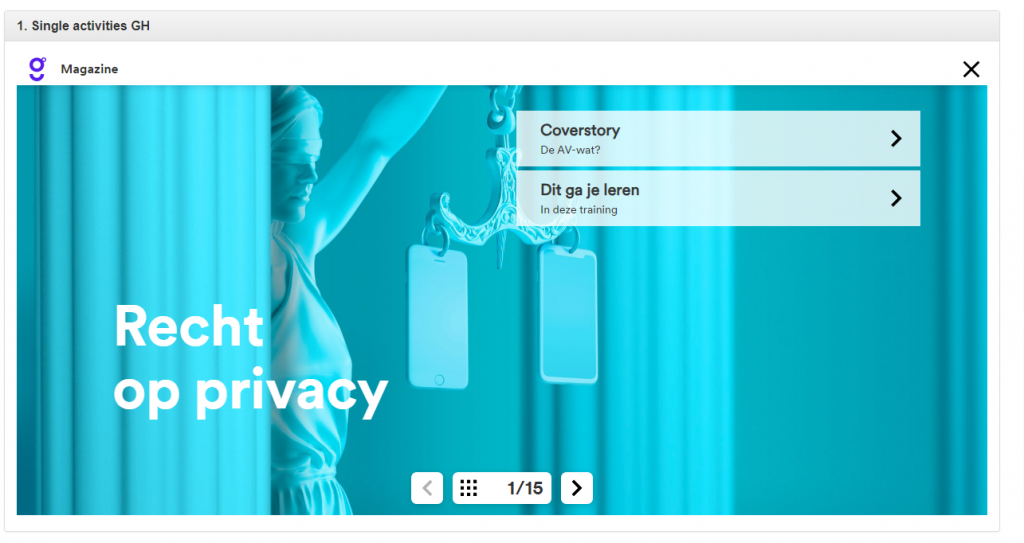Dit zijn korte stukjes/fragmenten uit trainingen van GoodHabitz.
Deze komen niet met de LTI-koppeling binnen in mijnLMS, en je kan ze niet inlezen als SCORM. Elke activity heeft een eigen weblink en moet per link worden toegevoegd.
Je kan ze handmatig toevoegen. Daarvoor zal je eerst wat korte zaken moeten voorbereiden.
Afbeeldingen
- Heb je een link/thumb met de afbeelding? Mooi, dan hoef je hiervoor niets te doen.
- Heb je een losse afbeelding of een eigen afbeelding? Zorg er dan eerst voor dat deze in je LMS staat. Je leest hier hoe je afbeeldingen kan toevoegen Afbeeldingen toevoegen.
Consumer Secret
Deze heb je nodig en kan je terugvinden onder:
Catalogus > E-learning LTI > LTI courses (zwarte balk) > Bij de Good Habitz-trainingen zie je een rij staan met > Consumer secret > daarin staat de code die je nodig hebt.
Toevoegen
Ga naar catalogus > E-learning LTI > LTI courses (zwarte balk).
Klik op toevoegen en vul de volgende velden in (de andere velden kan je leeglaten):
- LTI-provider: GoodHabitz
- Titel
- Samenvatting
- Thumb (als je een link hebt, anders sla je deze over)
- URL of course ID: We hebben de LTI link nodig (die je hebt ontvangen van GoodHabitz)
- Consumer Secret
- Status: 1
Klik op Bewaren & Terugkeren.
- Je zit nu weer in het toevoegscherm > klik het pijltje links bovenin om terug te gaan naar de beginpagina.
- Je wilt in de zwarte balk weer de optie zien: LTI Catalogus (E-learning).
- Zoek rechtsboven op de titel van je zojuist geplaatste Single Activity.
- Zet het schuifje om zodat deze groen is en kies voor “kopieer selectie naar catalogus”.
Gekopieerd naar Catalogus
Ga naar catalogus > lijst/wijzigingen.
Je kan nu de afbeelding toevoegen en eventuele andere instellingen doen (als je dat nog niet gedaan had).
Het item staat (indien actief) nu in de catalogus.
Toevoegen aan QuickLearnings
- Ga aan de voorkant naar de catalogus en klik op de Single Activity die je wilt toevoegen aan de QL’s.
- Ga op de knop “Start deze module” staan, klik op je rechtermuisknop en kies “linkadres kopiëren”.
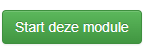
- Ga nu naar instellingen > QuickL masters > maak een QuickL aan en plak de link onder het tabje web. Lees hier hoe je een QuickLearning maakt.